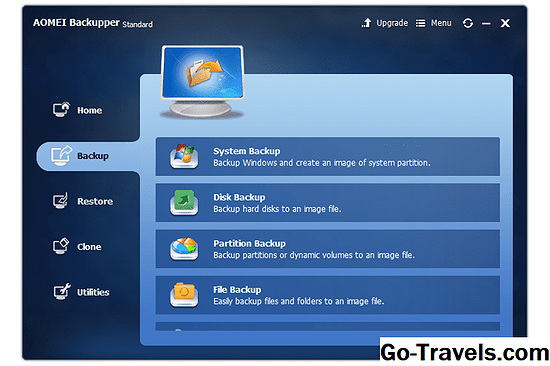Komunicirajte hitreje s skupnimi stiki

Zadnja posodobitev: 14. maj 2015
Obstaja na stotine, morda na tisoče, značilnosti iPhone, ki jih večina ljudi nikoli ne odkrije, kaj šele rabi. To je mogoče pričakovati z napravo, ki je močna in zapletena, vendar lahko nekatere od teh funkcij pomagajo hitreje, možnosti za odklepanje, za katere nikoli ne veš, da jih potrebujete, in na splošno naredijo boljši uporabnik iPhonea.
Lucky for you, v tem članku je opisanih 8 najboljših tajnih funkcij iPhone, ki prihranijo čas in vam omogočajo učinkovitejšo uporabo.
Prvi od teh nasvetov olajša komuniciranje z ljudmi, s katerimi pogovarjate z največ, in zadnje čase.
- Za dostop do te funkcije dvokliknite gumb Domov
- Na vrhu zaslona se pojavi vrsta stikov. Prvi niz so osebe, ki so v telefonu označene kot priljubljene. V drugem nizu so ljudje, ki ste jih pozvali, jih poslali ali pred kratkim. Povlecite naprej in nazaj, da vidite dve skupini
- Ko najdete osebo, s katero se želite obrniti, tapnite svoj krog
- To razkriva vse načine, na katere se lahko obrnete: telefon (vključno z več različnimi telefonskimi številkami, če jih imate v imeniku), besedilo in čas
- Dotaknite se načina, na katerega želite vzpostaviti stik, in takoj boste poklicali, imeli FaceTiming ali jih takoj poslati
- Če želite zapreti svoje možnosti in se vrniti na celoten seznam, znova tapnite njihov krog.
Povezani članki:
- Kako FaceTime na iPhone in iPod touch
- Upravljajte imenik in priljubljene v imeniku iPhone
Brisanje e-pošte v Snap

V aplikaciji za pošto, ki je priložena vsem iPhoneom, je preusmeritev odličen način za upravljanje e-pošte v mapah »Prejeto«. Ko ste v e-poštni mapi »Prejeto«, bodisi v posamezni mapi »Prejeto« ali če imate na vašem telefonu več računov, poenotene mape »Prejeto« za vse račune preskusite te poteze.
Izbriši ali označite e-poštna sporočila s potezom
- Povlecite desno na levo po e-poštnem sporočilu (to je težavna poteza, ne premikajte se preveč daleč.
- Razkrijejo se trije gumbi: Več, Zastava, ali Izbriši (ali arhiviranje, odvisno od vrste računa)
- Več razkriva meni z možnostmi, kot so odgovor na odgovor, posredovanje in premik v junk
- Zastava vam omogoča, da dodate zastavo v e-poštno sporočilo, ki označuje, da je to pomembno
- Izbriši / Arhiviraj je precej očitno. Ampak tukaj je bonus: dolg potez z desne strani zaslona na levo bo takoj izbrisal ali arhiviral sporočilo.
Označite e-poštna sporočila kot neprebrana z drugačnim pretepom
Preklapljanje od leve proti desni razkriva tudi lastne skrite funkcije:
- Če ste prebrali e-poštno sporočilo, ta poteza razkrije gumb, ki vam omogoča, da označite e-poštno sporočilo kot neprebrano. Dolg potez z obeh stranic označuje e-poštno sporočilo, ne da bi se ga dotaknili
- Če je e-poštni naslov neprebran, ga lahko isti brati označite kot prebran. Še enkrat, dolg potez označuje e-pošto brez dotika gumba.
Povezani članki:
- Tip e-pošte iPhone: Označi kot prebrano ali neprebrano
- Premikanje, brisanje, označevanje sporočil v aplikaciji iPhone Mail
Razkrij nedavno zaprti Safari zavihki

Si kdaj zamudil okno v Safariju? Kako bi želeli priti nazaj na spletno stran, katere kartico ste nedavno zaklenili? No, imaš srečo. Te spletne strani morda niso vidne, vendar to ne pomeni, da so izginili za dobro.
Safari ima skrito funkcijo, ki vam omogoča ogled in ponovno odprtje nedavno zaprtih spletnih mest. Evo, kako ga uporabite:
- Odprite aplikacijo Safari
- Dotaknite se ikone dveh kvadratkov v spodnjem desnem kotu, da bi razkrili vse odprte zavihke
- Dotaknite se in držite + gumb na spodnjem delu zaslona
- Seznam Nedavno zaprti zavihki se prikaže
- Dotaknite se spletnega mesta, ki ga želite ponovno odpreti
Ta seznam je odstranjen, če pritisnete - precej Safari, zato verjetno ne boste imeli trajnega zapisa brskanja.
Ena pomembna opomba: če v vašem življenju obstaja nekdo, ki želi prebrati po telefonu, je to način, kako bi videli, katera mesta ste obiskali. Če želite zaščititi te informacije, uporabite zasebno brskanje.
Povezani članki:
- Cover Your Online Skladbe z uporabo zasebnega brskanja v iPhone
- Osnove uporabe Safarija, brskalnika iPhone
Vnesite Faster s prilagojenimi tipkami iPhone

Tipkanje na iPhone je spretnost, ki jo resnično morate obvladati. Če izberete tipkovnico v polni velikosti na računalniku ali fizične tipke BlackBerryja do relativno majhnih, navideznih tipk na iPhonu, je lahko težka nastavitev (čeprav ne za vsakogar! Najhitrejša iPhone tipka na svetu se lahko dotakne skoraj 100 besede minuto).
Na srečo obstajajo nekatere aplikacije, ki vam lahko pomagajo hitreje pisati.
Od začetka v iOS 8, Apple omogoča uporabnikom, da namestijo lastne aplikacije po meri s tipkovnico. Obstaja več deset možnosti, ki ponujajo različne funkcije, če pa želite v telefonu hitreje pisati, morate preveriti tipkovnice, ki jih sploh ne potrebujete.
Aplikacije, kot sta Swype in SwiftKey, lahko vnašate, če želite, vendar je njihova bolj zanimiva funkcija črkovanje črk med črkami za ustvarjanje besed. Na primer, ko jih uporabljate, ne napišete "mačk" tako, da tapnete c-a-t; Namesto tega narišite črto, ki povezuje c-a-t in aplikacija uporablja samodejno in inteligentno napoved, da bi vedeli, kaj ste mislili in predlagali druge možnosti.
Obvladovanje teh aplikacij traja nekaj prakse, toda, ko jih obesiš, bo vaše pisanje potekalo veliko hitreje. Samo pazite na neprijetne napake pri napakah!
Povezani članki:
- Kako namestiti nove tipkovnice na vaš iPhone
- 16 Cool Alternate Tipkovnice za vaš iPhone
Hitro vnesite nove stike v imenik

Dodajanje oseb v adresar vašega iPhonea ni posebej težavno, vendar s toliko številkami informacij, ki jih je treba vključiti, lahko dodate vse, kar je malo moteče. Toda kaj, če bi lahko ljudje v vaš adresar z nekaj pipami?
To ne bo delovalo za vsakogar, ki vam pošilja e-poštno sporočilo, temveč za osebe, ki v svoje e-pošte vključujejo svoje kontaktne podatke, na primer poslovne sodelavce, ki v svoje e-poštne podpise postavijo svojo telefonsko številko, e-poštni naslov ali poštni naslov - .
- Veste, da lahko to funkcijo uporabite, ko vidite e-poštno sporočilo z imenom osebe in kontaktnimi podatki ter dvema gumboma na vrhu e-pošte
- Če želite osebi in njihovim podatkom dodati v svoj imenik, tapniteDodaj v imenik
- Vaš iPhone bo prikazal predlagani stik z vsemi kontaktnimi podatki te osebe
- Če jih želite dodati v nov vnos v imenikih, tapniteUstvari nov stik. Če tapnete to, pojdite na korak 7
- Če jih želite dodati obstoječemu vnosu v imenik (dodati dodatne podatke za nekoga, ki je že v imeniku), tapniteDodaj obstoječemu stiku
- Če se dotaknete, se bo prikazal vaš seznam stikov. Pomaknite se do nje, dokler ne najdete vnos, v katerega želite dodati nove podatke. Dotaknite se
- Preglejte predlagani vnos, bodisi nov, bodisi posodabljanje obstoječega, in izvedite morebitne spremembe. Ko ste pripravljeni na shranjevanje, tapniteKončano.
Povezani članki:
- Kako upravljati stike in priljubljene v imeniku iPhone
- Dodajanje kontaktnih fotografij v imenik iPhone
Odgovarjanje na klic z besedilnim sporočilom

Vsi smo bili v položaju, ko nas nekdo pokliče in želimo jim nekaj hitro povedati, vendar nimamo časa za popoln pogovor. Včasih to vodi do nerodnih klepetov in obljublja, da se pozneje pozove. Izogibajte se temu dvomljivo navdušujoči navadi - ali se odzovejte na klic, ne da bi se kdaj odzvali - z uporabo funkcije iPhone Respond with Text.
S tem, ko nekdo pokliče in ne morete ali ne želite odgovoriti, samo tapnite nekaj gumbov in jim lahko pošljete besedilno sporočilo. Evo, kako deluje.
- Ko prejmete klic, se prikaže zaslon za dohodni klic. V spodnjem desnem kotu se dotaknite gumba Sporočilo
- Ko to storite, se na dnu zaslona prikaže meni. Vključene so tri vnaprej nastavljene možnosti in Po meri
- Tapnite eno od treh vnaprej nastavljenih sporočil, če ustrezajo vašim potrebam, ali tapnite Po meri da napišete lastno in sporočilo bo poslano osebi, ki vas kliče (to ne bo delovalo, če kličejo z namiznega telefona, če pa ste na pametnem telefonu ali mobilnem telefonu, bodo stvari v redu) .
Če želite spremeniti tri vnaprej nastavljena sporočila, lahko to storite v Nastavitve -> Telefon -> Odgovorite z besedilom.
Povezani članki:
- 9 Brezplačne aplikacije za iPhone in iPod touch
- Kako narediti brezplačne konferenčne klice na iPhoneu
Pridobite odrezke informacij v centru za obveščanje

Aplikacije so bogata orodja za organiziranje našega življenja, zabava in pridobivanje informacij. Za informacije, ki jih potrebujemo, ne potrebujemo vedno popolne izkušnje z aplikacijami. Zakaj odprite celotno aplikacijo »Vreme« samo, če želite dobiti trenutno temperaturo ali odprite Koledar, da ugotovite, s kom je vaš naslednji sestanek?
Če uporabljate pripomočke Center za obvestila, vam tega ni treba. Ti pripomočki so mini različice aplikacij, ki v centru za obvestila zagotavljajo majhne količine ključnih podatkov. Preprosto ga potegnite navzdol z vrha zaslona in hitre zadetke znanja iz aplikacij.
Vsaka aplikacija ne podpira pripomočkov in morate nastaviti tiste, ki se prikazujejo v centru za obveščanje, vendar ko to storite, pridobivanje potrebnih podatkov postane veliko hitrejše.
Povezani članki:
- Kako namestiti in uporabljati pripomočke centra za obvestila
- Nadaljujte z datumom z uporabo Centra za obvestila v napravi iPhone
Enostaven dostop do brezžičnih funkcij vklopa / izklopa

Dostop do brezžičnih funkcij na iPhonu pomeni, da v aplikaciji Nastavitve izkopljete zaslone. Izvajanje skupnih nalog, kot so vklop ali izklop Wi-Fi in Bluetooth, ali omogočanje načina letenja ali Ne vznemirjaj, je pomenilo veliko pip.
To več ne drži, zahvaljujoč kontrolnemu centru. Preprosto povlecite ploščo navzgor na dnu zaslona in z enim dotikom lahko vklopite ali izklopite Wi-Fi, Bluetooth, način letenja, ne moti in zaklepanje zaslona zaslona. Druge možnosti v Nadzornem centru vključujejo kontrolnike za aplikacijo Glasba, AirDrop, AirPlay in dostop do aplikacij, kot so kalkulator in kamera, z enim dotikom.
Nadzorni center verjetno ne bo spremenil vašega življenja, vendar je to vrsta majhne, a smiselne optimizacije, ki jo ne boste prenehali uporabljati, ko boste začeli.
Povezani članki:
- Kako uporabljati kontrolni center za iPhone in iPod touch
- Kako uporabljati ne moti na iPhone in Apple Watch